相信已经很少有人用光驱来安装操作系统了,把U盘或移动硬盘制作成系统安装启动盘即可进行操作系统安装。MS酋长之前已经陆续介绍了大量的Win10系统U盘安装盘制作工具,包括:微软官方的......
如何自定义Win10搜索框提示语的技巧
默认情况下,Win10搜索框的提示语是“在这里输入你要搜索的内容”(如图 1 )。MS酋长这里分享一个小技巧,可以自定义Win10搜索框提示语,把它修改为你想要的语句。恰逢今天是5.20情人节,你修改为表白语是不是也很新颖浪漫啊?例如就把它修改成了自己网络昵称“爱Win10”(如图 2 )。要想修改Win10搜索框提示语,有两种方法:

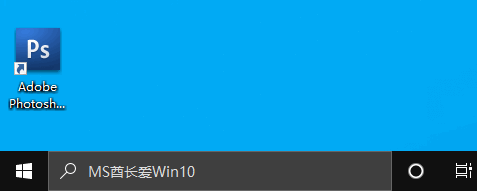
方法一:修改注册表自定义搜索框提示语
打开注册表编辑器,定位至:
HKEY_CURRENT_USERSoftwareMicrosoftWindowsCurrentVersionSearchFlighting
PS: 快速打开注册表编辑器定位至某项的技巧,鉴于修改注册表有风险,所以建议修改前备份注册表,或者创建系统还原点,以便出现问题时恢复。
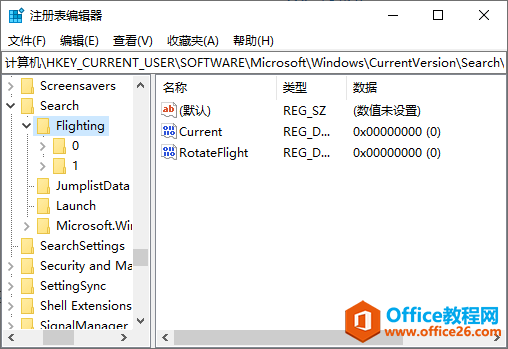
确认一下 Current 和 RotateFlight 两个值的数值数据是否为 0 ,如果不是,双击该值打开编辑窗口,把数值数据修改为 0 。该操作的目的是“解锁搜索框默认设置”,然后我们才能继续修改下面的注册表键值。
然后再定位至Flighting的 0 子项下的SearchBoxText子项,完整路径如下:
HKEY_CURRENT_USERSoftwareMicrosoftWindowsCurrentVersionSearchFlightingSearchBoxText
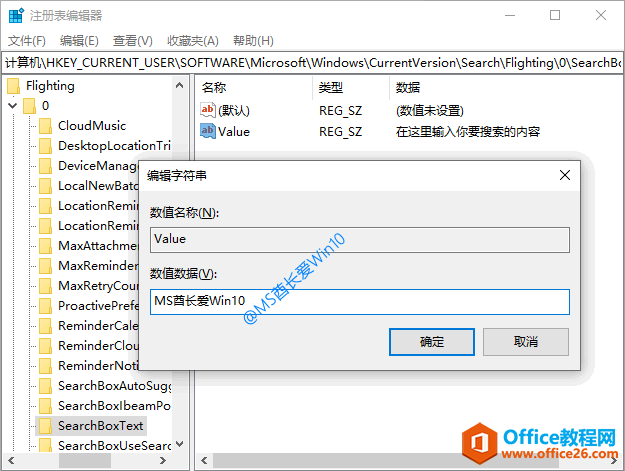
你可以看到字符串值Value的数值数据正是Win10搜索框默认的提示语“在这里输入你要搜索的内容”。双击Value值打开编辑窗口,把数值数据修改为你想要显示的提示语即可。例如MS酋长就修改成了“爱Win10”。
重启Windows资源管理器(explorer.exe)或注销/重启系统后设置生效。效果如图:
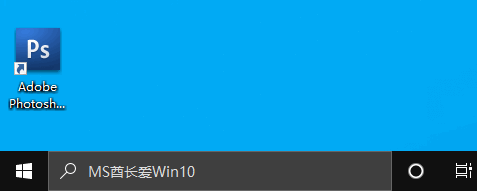
方法二:Cortana Sysdiag Tool自定义搜索框提示语
如果你不想动手修改注册表,也可以借助一款名为Cortana Sysdiag Tool的小工具。Cortana Sysdiag Tool的主要作用本来是调整搜索框的配色的,因为从Win10 1709开始,在浅色主题下 Cortana 搜索框的配色与任务栏很不搭,所以才有了这款 Cortana 搜索框美化软件。后来Cortana 和搜索框分离了,微软也修正了颜色不搭的问题。所以该工具修改搜索框配色的功能鸡肋了,倒是其内置的“Cortana 个性化标签”功能还能为我们所用。我们现在想修改搜索框提示语,用的就是这个功能。
Cortana Sysdiag Tool下载地址:
官方网站 || 百度网盘(提取码:226q )
安装Cortana Sysdiag Tool后重启系统,然后在Win10任务栏上点击右键,在右键菜单的“搜索”下即可看到Cortana Sysdiag Tool菜单了。如图:
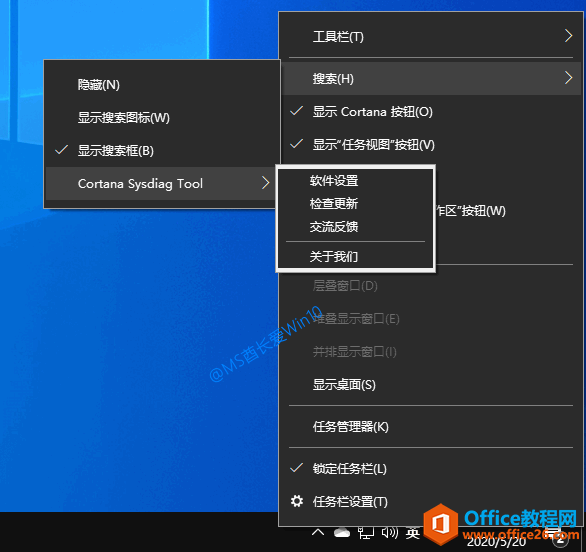
选择“软件设置”打开设置窗口,切换到“高级”标签页。如图:
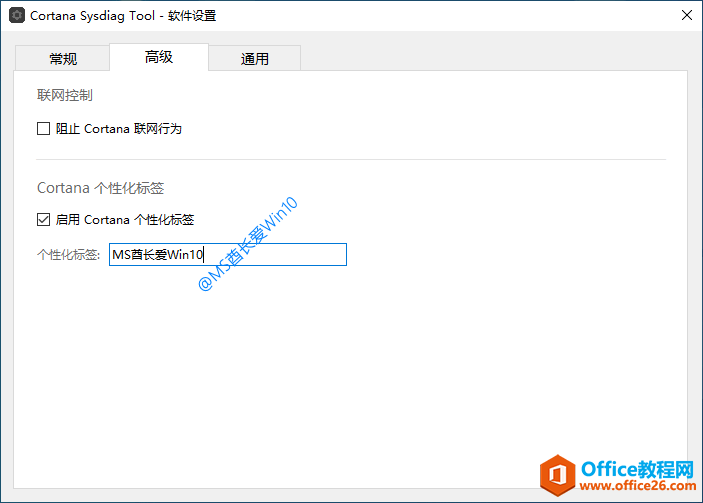
勾选“启用Cortana个性化标签”,然后就可以在文本框中输入你想显示的搜索框提示语了,无需注销或重启系统,自定义提示语立即生效,效果如前面的截图。
标签: 自定义Win10搜索框
相关文章
- 详细阅读
-
如何为Win10家庭版开启组策略编辑器功能详细阅读

经常访问Win10专业网的朋友在看到需要编辑组策略的文章时,会发现,每一个教程都提供了两种方法:方法一是配置组策略;方法二是修改注册表。而两种方法的效果则是相同的。之所以这样,......
2022-04-19 316 组策略编辑器
-
Win10下如何使用DISM命令修复Windows映像详细阅读

DISM工具是一个部署映像服务和管理工具,已经陆续分享了一些DISM工具应用技巧。实际上使用DISM工具还可以修复损坏的Windows映像,下面我们来看一下微软官方的使用DISM工具修复Windows映像教程:......
2022-04-19 55 DISM命令 修复Windows映像
- 详细阅读
- 详细阅读



